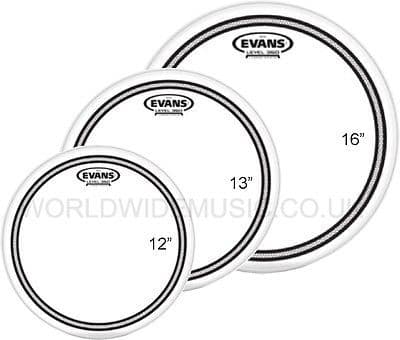Tóm tắt nội dung
1. Giới Thiệu Về Thu Âm Trên Máy Tính
Mua ngay micro thu âm
Kỹ thuật thu âm cho người mới: Bắt đầu từ đâu?
Biến 1 góc nhỏ trong nhà thành phòng thu âm tại nhà chuyên nghiệp?
Thu âm trên máy tính đã trở thành một công cụ không thể thiếu đối với các nhạc sĩ, nhà sản xuất âm nhạc và cả những người yêu thích sáng tạo âm thanh tại nhà. Với sự tiến bộ của công nghệ, việc thu âm trên máy tính không chỉ trở nên dễ dàng hơn mà còn mang lại chất lượng âm thanh chuyên nghiệp, phù hợp cho cả các dự án cá nhân và thương mại. Trong phần này, chúng ta sẽ tìm hiểu tổng quan về thu âm trên máy tính, từ lợi ích đến các yêu cầu cơ bản.

Lợi ích của việc thu âm trên máy tính:
- Chi phí thấp: So với việc thuê phòng thu chuyên nghiệp, việc thu âm tại nhà với máy tính tiết kiệm chi phí đáng kể.
- Tiện lợi: Bạn có thể thu âm bất cứ lúc nào và ở bất cứ đâu mà không bị giới hạn về thời gian.
- Kiểm soát hoàn toàn: Bạn có toàn quyền kiểm soát quá trình thu âm, từ ghi âm, chỉnh sửa đến xuất file.
Các yêu cầu cơ bản để thu âm trên máy tính:
- Máy tính: Một máy tính có cấu hình đủ mạnh để xử lý âm thanh. Đề nghị sử dụng máy tính có ít nhất CPU Intel Core i5 hoặc AMD Ryzen 5, RAM 8GB và ổ SSD 256GB để đảm bảo hiệu suất tốt nhất.
- Hệ điều hành: Windows 10/11 hoặc macOS 10.15 trở lên.
- Phần mềm thu âm: Các phần mềm như Audacity (miễn phí), FL Studio, hoặc Adobe Audition là những lựa chọn phổ biến và mạnh mẽ.
- Thiết bị ngoại vi: Bao gồm micro, tai nghe, và card âm thanh để nâng cao chất lượng thu âm.
Ví dụ cụ thể về cấu hình máy tính:
- CPU: Intel Core i7-10700K hoặc AMD Ryzen 7 3700X.
- RAM: 16GB DDR4.
- Ổ cứng: SSD NVMe 512GB.
- Card âm thanh: Focusrite Scarlett 2i2 (3rd Gen).
Với những thông tin cơ bản này, bạn đã có cái nhìn tổng quan về thu âm trên máy tính và hiểu rõ những lợi ích cũng như yêu cầu cần thiết. Tiếp theo, chúng ta sẽ đi sâu vào việc chuẩn bị phần cứng và phần mềm cần thiết để bắt đầu quá trình thu âm.

Giới thiệu về các phần mềm chỉnh sửa âm thanh phổ biến
2. Chuẩn Bị Phần Cứng Và Phần Mềm
Để bắt đầu quá trình thu âm trên máy tính, việc chuẩn bị đầy đủ và đúng các thiết bị phần cứng và phần mềm là điều không thể thiếu. Dưới đây là hướng dẫn chi tiết về các thiết bị cần thiết và cách lựa chọn chúng sao cho phù hợp với nhu cầu của bạn.
Phần Cứng Cần Thiết
- Micro
- Micro Condenser: Thích hợp cho việc thu âm giọng hát và các nhạc cụ có âm sắc chi tiết. Ví dụ: Audio-Technica AT2020, Rode NT1-A.
- Micro Dynamic: Thường được sử dụng cho các buổi biểu diễn trực tiếp và thu âm nhạc cụ mạnh. Ví dụ: Shure SM58, Sennheiser e835.
- Tai Nghe
- Tai nghe kiểm âm: Giúp bạn nghe lại bản thu một cách chính xác mà không bị nhiễu tạp âm từ môi trường. Ví dụ: Audio-Technica ATH-M50x, Beyerdynamic DT 770 Pro.
- Tai nghe in-ear: Dành cho các trường hợp cần di chuyển nhiều hoặc biểu diễn trực tiếp. Ví dụ: Shure SE215, Sennheiser IE 40 PRO.
- Card Âm Thanh (Audio Interface)
- Card âm thanh giúp cải thiện chất lượng thu âm và giảm độ trễ. Lựa chọn phổ biến bao gồm: Focusrite Scarlett 2i2 (3rd Gen), PreSonus AudioBox USB 96.
- Loa Kiểm Âm (Studio Monitors)
- Dùng để nghe lại và kiểm tra âm thanh sau khi thu. Ví dụ: KRK Rokit 5 G4, Yamaha HS5.
Phần Mềm Thu Âm
- Audacity
- Ưu điểm: Miễn phí, dễ sử dụng, phù hợp cho người mới bắt đầu.
- Nhược điểm: Ít tính năng nâng cao, giao diện không thân thiện với người dùng chuyên nghiệp.
- FL Studio
- Ưu điểm: Giao diện thân thiện, nhiều công cụ và hiệu ứng mạnh mẽ, phù hợp cho sản xuất âm nhạc.
- Nhược điểm: Giá thành cao, yêu cầu cấu hình máy tính mạnh.
- Adobe Audition
- Ưu điểm: Đa chức năng, nhiều công cụ chỉnh sửa và xử lý âm thanh chuyên nghiệp.
- Nhược điểm: Phí thuê bao hàng tháng, yêu cầu cấu hình cao.
Lựa Chọn Phần Cứng Và Phần Mềm Phù Hợp
Việc lựa chọn phần cứng và phần mềm phù hợp phụ thuộc vào nhu cầu và ngân sách của bạn. Dưới đây là một số gợi ý dựa trên các cấp độ nhu cầu khác nhau:
- Người mới bắt đầu: Micro Audio-Technica AT2020, tai nghe Audio-Technica ATH-M50x, card âm thanh Focusrite Scarlett 2i2, phần mềm Audacity.
- Người dùng trung cấp: Micro Rode NT1-A, tai nghe Beyerdynamic DT 770 Pro, card âm thanh PreSonus AudioBox USB 96, phần mềm FL Studio.
- Chuyên nghiệp: Micro Neumann TLM 103, tai nghe Sennheiser HD 650, card âm thanh Universal Audio Apollo Twin, phần mềm Adobe Audition.
Bằng cách chuẩn bị đúng phần cứng và phần mềm, bạn sẽ có nền tảng vững chắc để bắt đầu quá trình thu âm trên máy tính.

3. Cài Đặt Và Cấu Hình Phần Mềm Thu Âm
Sau khi đã chuẩn bị đầy đủ phần cứng và phần mềm cần thiết, bước tiếp theo là cài đặt và cấu hình phần mềm thu âm để đảm bảo quá trình thu âm diễn ra suôn sẻ và đạt chất lượng cao nhất. Trong phần này, chúng ta sẽ tập trung vào việc cài đặt và cấu hình Audacity, một trong những phần mềm thu âm miễn phí phổ biến nhất.
Bước 1: Tải và Cài Đặt Audacity
- Tải Audacity:
- Truy cập trang web chính thức của Audacity tại audacityteam.org.
- Nhấp vào nút “Download” và chọn phiên bản phù hợp với hệ điều hành của bạn (Windows, macOS, hoặc Linux).
- Cài đặt Audacity:
- Sau khi tải xong file cài đặt, mở file và làm theo hướng dẫn trên màn hình để cài đặt Audacity.
- Chọn thư mục cài đặt và nhấp vào “Next” cho đến khi hoàn tất quá trình cài đặt.
Bước 2: Kết Nối Phần Cứng
- Kết nối micro và tai nghe:
- Kết nối micro với card âm thanh qua cổng XLR hoặc USB, tùy thuộc vào loại micro bạn sử dụng.
- Kết nối tai nghe vào cổng headphone trên card âm thanh hoặc trực tiếp vào máy tính.
- Kiểm tra kết nối:
- Mở Audacity và đảm bảo rằng micro và tai nghe đã được nhận diện. Bạn có thể kiểm tra bằng cách vào “Edit” > “Preferences” > “Devices”.
- Chọn micro làm thiết bị thu âm (Recording Device) và tai nghe làm thiết bị phát âm (Playback Device).
Bước 3: Cấu Hình Phần Mềm Audacity
- Thiết lập tần số mẫu (Sample Rate):
- Trong Audacity, vào “Edit” > “Preferences” > “Quality”.
- Chọn tần số mẫu (Sample Rate) là 44100 Hz và định dạng mẫu (Sample Format) là 32-bit float để đảm bảo chất lượng âm thanh cao.
- Chọn kênh thu âm:
- Trong màn hình chính của Audacity, chọn kênh thu âm là “Mono” hoặc “Stereo” tùy theo nhu cầu của bạn. Thông thường, giọng hát sẽ được thu âm ở chế độ mono và nhạc cụ ở chế độ stereo.
- Cấu hình độ trễ (Latency):
- Vào “Edit” > “Preferences” > “Recording”.
- Thiết lập độ trễ (Latency) ở mức thấp nhất có thể để tránh hiện tượng trễ âm thanh khi thu âm. Thông thường, giá trị độ trễ nên nằm trong khoảng từ 5ms đến 10ms.
Bước 4: Kiểm Tra Âm Thanh
- Kiểm tra mức độ âm thanh (Sound Levels):
- Trên giao diện chính của Audacity, nhấp vào biểu tượng micro và chọn “Start Monitoring”.
- Nói hoặc chơi nhạc cụ để kiểm tra mức độ âm thanh. Đảm bảo rằng mức độ âm thanh không vượt quá mức 0 dB để tránh hiện tượng méo âm.
- Ghi âm thử:
- Nhấp vào nút “Record” (hình tròn màu đỏ) để bắt đầu ghi âm thử.
- Sau khi ghi âm thử, nhấp vào nút “Stop” (hình vuông màu đen) và nghe lại đoạn ghi âm để kiểm tra chất lượng.
Bước 5: Lưu và Cấu Hình Dự Án
- Lưu dự án:
- Nhấp vào “File” > “Save Project As” để lưu dự án của bạn.
- Đặt tên và chọn vị trí lưu dự án trên máy tính.
- Cấu hình dự án:
- Để quản lý dự án tốt hơn, bạn có thể tạo các thư mục riêng biệt cho từng dự án và lưu các file liên quan vào các thư mục này.
Với các bước trên, bạn đã hoàn thành việc cài đặt và cấu hình phần mềm Audacity để thu âm trên máy tính.

4. Kỹ Thuật Thu Âm Chuyên Nghiệp
Để có được một bản thu âm chất lượng cao, việc áp dụng các kỹ thuật thu âm chuyên nghiệp là vô cùng quan trọng. Dưới đây là một số kỹ thuật cơ bản nhưng hiệu quả giúp bạn nâng cao chất lượng thu âm trên máy tính.
1. Chọn Không Gian Thu Âm Yên Tĩnh
- Tránh tiếng ồn: Chọn một phòng yên tĩnh, ít tiếng ồn từ bên ngoài. Sử dụng các tấm cách âm hoặc màn chắn âm để giảm thiểu tiếng ồn.
- Chống vang dội: Sử dụng vật liệu hấp thụ âm thanh như rèm dày, thảm, và bọt biển để giảm hiện tượng vang dội âm thanh trong phòng.
2. Đặt Micro Đúng Cách
- Khoảng cách micro: Đặt micro cách miệng khoảng 15-30 cm để thu âm rõ ràng mà không bị hiện tượng “bùng nổ” âm.
- Góc nghiêng micro: Điều chỉnh góc nghiêng của micro sao cho phù hợp với âm thanh bạn muốn thu. Đối với giọng hát, đặt micro thẳng đứng hoặc nghiêng một góc nhỏ.
- Pop filter: Sử dụng bộ lọc pop (pop filter) để giảm thiểu âm thanh “pop” khi phát âm các phụ âm mạnh như “p” và “b”.
3. Kiểm Soát Âm Lượng
- Kiểm tra mức âm lượng: Trước khi thu âm, kiểm tra và điều chỉnh mức âm lượng để đảm bảo không bị méo âm. Mức âm lượng lý tưởng nên nằm trong khoảng từ -12 dB đến -6 dB.
- Tránh quá tải âm thanh: Đảm bảo rằng âm thanh không vượt quá mức 0 dB để tránh hiện tượng quá tải và méo âm.
4. Sử Dụng Tai Nghe Kiểm Âm
- Nghe lại âm thanh: Luôn đeo tai nghe kiểm âm khi thu âm để nghe rõ ràng và phát hiện kịp thời các vấn đề về âm thanh.
- Điều chỉnh âm lượng tai nghe: Đảm bảo âm lượng tai nghe ở mức vừa phải để tránh mệt mỏi tai khi thu âm trong thời gian dài.
5. Thu Âm Nhiều Lần
- Ghi âm nhiều lần: Thu âm nhiều lần để chọn ra bản thu tốt nhất. Bạn có thể ghi âm từng đoạn ngắn và sau đó ghép lại để tạo thành bản thu hoàn chỉnh.
- Lưu lại các bản thu: Lưu lại các bản thu khác nhau để có nhiều lựa chọn khi chỉnh sửa.
6. Sử Dụng Hiệu Ứng Và Bộ Lọc
- Hiệu ứng nén (compression): Sử dụng nén âm thanh để cân bằng mức âm lượng và tăng độ rõ ràng của âm thanh.
- Bộ lọc EQ: Sử dụng bộ lọc EQ để điều chỉnh các tần số âm thanh, giúp âm thanh trở nên sáng hơn và bớt bị ù.
- Hiệu ứng reverb và delay: Thêm một chút hiệu ứng reverb hoặc delay để tạo không gian và chiều sâu cho âm thanh.
7. Kiểm Tra Và Điều Chỉnh Cuối Cùng
- Nghe lại toàn bộ bản thu: Sau khi thu âm, nghe lại toàn bộ bản thu và kiểm tra các lỗi nhỏ như tiếng ồn nền, âm thanh “pop” không mong muốn, hoặc các đoạn âm thanh bị méo.
- Chỉnh sửa và làm sạch âm thanh: Sử dụng phần mềm chỉnh sửa âm thanh để loại bỏ các tạp âm và làm sạch âm thanh trước khi lưu hoặc xuất file.
Với các kỹ thuật thu âm chuyên nghiệp này, bạn sẽ có thể tạo ra những bản thu âm chất lượng cao ngay tại nhà.

5. Chỉnh Sửa Và Xử Lý Âm Thanh
Sau khi hoàn tất quá trình thu âm, bước tiếp theo là chỉnh sửa và xử lý âm thanh để đảm bảo bản thu của bạn đạt chất lượng tốt nhất. Dưới đây là các bước cơ bản và kỹ thuật chỉnh sửa âm thanh giúp bạn hoàn thiện sản phẩm của mình.
1. Cắt Ghép Âm Thanh
- Loại bỏ phần âm thanh không mong muốn: Sử dụng công cụ cắt (cut) và ghép (splice) trong phần mềm chỉnh sửa âm thanh để loại bỏ những phần âm thanh không cần thiết như khoảng lặng dài, tiếng ồn, hay các lỗi trong quá trình thu âm.
- Ghép các đoạn âm thanh: Ghép các đoạn âm thanh lại với nhau để tạo thành một bản thu hoàn chỉnh. Đảm bảo rằng các đoạn âm thanh được ghép mượt mà và tự nhiên.
2. Điều Chỉnh Âm Lượng
- Cân bằng âm lượng: Sử dụng công cụ nén (compressor) để cân bằng mức âm lượng của các đoạn âm thanh khác nhau. Điều này giúp đảm bảo rằng âm lượng của bản thu không quá chênh lệch.
- Tăng/giảm âm lượng: Sử dụng công cụ tăng (amplify) hoặc giảm (attenuate) âm lượng để điều chỉnh mức âm lượng tổng thể của bản thu.
3. Sử Dụng Hiệu Ứng EQ
- Điều chỉnh tần số: Sử dụng bộ lọc EQ (Equalization) để điều chỉnh các tần số âm thanh. Bạn có thể tăng tần số cao (treble) để làm cho âm thanh sáng hơn hoặc giảm tần số thấp (bass) để giảm bớt âm thanh ù.
- Tạo sự cân bằng: Tạo sự cân bằng giữa các tần số để âm thanh nghe tự nhiên và rõ ràng hơn. Ví dụ, giọng hát thường cần tăng tần số trung (mid) để nổi bật hơn trong bản thu.
4. Thêm Hiệu Ứng
- Hiệu ứng nén (compression): Sử dụng nén âm thanh để kiểm soát độ động của âm thanh, giúp âm thanh rõ ràng và ổn định hơn.
- Hiệu ứng reverb: Thêm một chút hiệu ứng reverb để tạo không gian và chiều sâu cho âm thanh. Điều này làm cho bản thu nghe sống động hơn.
- Hiệu ứng delay: Sử dụng delay để tạo hiệu ứng vang vọng, làm cho âm thanh phong phú hơn.
5. Làm Sạch Âm Thanh
- Loại bỏ tiếng ồn nền: Sử dụng công cụ giảm tiếng ồn (noise reduction) để loại bỏ tiếng ồn nền không mong muốn. Điều này giúp bản thu trong trẻo và chuyên nghiệp hơn.
- Lọc tiếng pop: Sử dụng bộ lọc pop để giảm thiểu âm thanh “pop” khi phát âm các phụ âm mạnh.
6. Kiểm Tra Và Chỉnh Sửa Lại
- Nghe lại bản thu: Sau khi chỉnh sửa, nghe lại toàn bộ bản thu để kiểm tra chất lượng âm thanh và phát hiện bất kỳ lỗi nhỏ nào.
- Chỉnh sửa thêm nếu cần: Nếu phát hiện lỗi, sử dụng các công cụ chỉnh sửa để khắc phục ngay. Đảm bảo rằng bản thu cuối cùng không có bất kỳ lỗi âm thanh nào.
7. Lưu Và Xuất File
- Lưu dự án: Trước khi xuất file, lưu lại dự án của bạn dưới định dạng gốc của phần mềm (ví dụ: .aup cho Audacity) để có thể chỉnh sửa sau này nếu cần.
- Xuất file: Chọn định dạng file phù hợp để xuất bản thu. Các định dạng phổ biến bao gồm MP3, WAV, và FLAC.
- MP3: Phổ biến và dung lượng nhỏ, phù hợp cho việc chia sẻ trực tuyến.
- WAV: Chất lượng cao, không nén, phù hợp cho các dự án chuyên nghiệp.
- FLAC: Chất lượng cao, nén không mất dữ liệu, phù hợp cho lưu trữ và phát hành.
- Cách xuất file trong Audacity:
- Nhấp vào “File” > “Export”.
- Chọn định dạng file (MP3, WAV, FLAC).
- Đặt tên và chọn vị trí lưu file trên máy tính.
- Nhấp “Save” và cấu hình các thông số xuất file nếu cần.
Với các bước chỉnh sửa và xử lý âm thanh này, bạn sẽ có một bản thu âm chất lượng cao, sẵn sàng để chia sẻ hoặc phát hành.

6. Xuất File Thu Âm
Sau khi đã hoàn tất việc chỉnh sửa và xử lý âm thanh, bước tiếp theo là xuất file thu âm thành định dạng phù hợp để lưu trữ, chia sẻ, hoặc phát hành. Dưới đây là hướng dẫn chi tiết về cách xuất file thu âm và các định dạng phổ biến mà bạn có thể sử dụng.
1. Lưu Dự Án Gốc
Trước khi xuất file, hãy lưu lại dự án gốc dưới định dạng của phần mềm bạn đang sử dụng để có thể chỉnh sửa sau này nếu cần. Ví dụ, trong Audacity, bạn có thể lưu dự án dưới định dạng .aup (Audacity Project).
Cách lưu dự án trong Audacity:
- Nhấp vào “File” > “Save Project As”.
- Đặt tên và chọn vị trí lưu dự án trên máy tính.
- Nhấp “Save” để lưu dự án.
2. Chọn Định Dạng File Xuất
Có nhiều định dạng file âm thanh mà bạn có thể chọn để xuất bản thu, mỗi định dạng có những ưu điểm riêng:
- MP3: Định dạng phổ biến nhất, dung lượng nhỏ, phù hợp cho việc chia sẻ trực tuyến.
- WAV: Định dạng chất lượng cao, không nén, phù hợp cho các dự án chuyên nghiệp.
- FLAC: Định dạng chất lượng cao, nén không mất dữ liệu, phù hợp cho lưu trữ và phát hành.
3. Xuất File Trong Audacity
Cách xuất file MP3 trong Audacity:
- Nhấp vào “File” > “Export” > “Export as MP3”.
- Đặt tên file và chọn vị trí lưu trên máy tính.
- Cấu hình các thông số như tốc độ bit (bit rate) – khuyến nghị từ 192 kbps đến 320 kbps để đảm bảo chất lượng âm thanh.
- Nhấp “Save” để xuất file.
Cách xuất file WAV trong Audacity:
- Nhấp vào “File” > “Export” > “Export as WAV”.
- Đặt tên file và chọn vị trí lưu trên máy tính.
- Chọn định dạng mẫu (Sample Format) là 16-bit hoặc 24-bit.
- Nhấp “Save” để xuất file.
Cách xuất file FLAC trong Audacity:
- Nhấp vào “File” > “Export” > “Export as FLAC”.
- Đặt tên file và chọn vị trí lưu trên máy tính.
- Chọn mức nén (Compression Level) từ 0 (không nén) đến 8 (nén tối đa).
- Nhấp “Save” để xuất file.
4. Kiểm Tra File Xuất
Sau khi xuất file, hãy mở và nghe lại bản thu để đảm bảo rằng chất lượng âm thanh đã được giữ nguyên và không có lỗi nào phát sinh trong quá trình xuất file.
5. Chia Sẻ File Thu Âm
Bạn có thể chia sẻ file thu âm của mình trên nhiều nền tảng trực tuyến khác nhau. Dưới đây là một số gợi ý:
- SoundCloud: Một trong những nền tảng chia sẻ âm nhạc phổ biến nhất, cho phép bạn tải lên và chia sẻ file âm thanh một cách dễ dàng.
- YouTube: Tạo video bằng cách thêm hình ảnh hoặc video nền cho bản thu âm và tải lên YouTube.
- Spotify và Apple Music: Để phát hành trên các nền tảng này, bạn cần sử dụng dịch vụ phân phối nhạc số như DistroKid, TuneCore, hoặc CD Baby.
- Google Drive và Dropbox: Chia sẻ trực tiếp file thu âm với bạn bè và đồng nghiệp qua các dịch vụ lưu trữ đám mây.
Cách tải file lên SoundCloud:
- Đăng nhập vào tài khoản SoundCloud của bạn.
- Nhấp vào nút “Upload” ở góc trên bên phải.
- Chọn file thu âm từ máy tính của bạn.
- Thêm tiêu đề, mô tả, và tag cho file thu âm.
- Nhấp “Save” để tải lên.
Cách tạo video và tải lên YouTube:
- Sử dụng phần mềm chỉnh sửa video như iMovie, Adobe Premiere, hoặc Windows Movie Maker.
- Thêm hình ảnh hoặc video nền cho bản thu âm.
- Xuất video và đăng nhập vào tài khoản YouTube của bạn.
- Nhấp vào nút “Upload” và chọn file video.
- Thêm tiêu đề, mô tả, và tag cho video.
- Nhấp “Publish” để tải lên.
Với các bước trên, bạn đã hoàn tất việc xuất file thu âm và sẵn sàng chia sẻ bản thu âm của mình với thế giới.
7. Chia Sẻ Và Phát Hành Bản Thu Âm
Sau khi đã xuất file thu âm, bước cuối cùng là chia sẻ và phát hành bản thu âm của bạn trên các nền tảng trực tuyến để tiếp cận với khán giả rộng lớn hơn. Dưới đây là hướng dẫn chi tiết về cách chia sẻ và phát hành bản thu âm trên các nền tảng phổ biến.
1. Chia Sẻ Trên SoundCloud
SoundCloud là một trong những nền tảng chia sẻ âm nhạc trực tuyến phổ biến nhất, được nhiều nhạc sĩ và nhà sản xuất âm nhạc sử dụng.
Cách tải file lên SoundCloud:
- Đăng nhập vào SoundCloud: Truy cập SoundCloud và đăng nhập vào tài khoản của bạn. Nếu chưa có tài khoản, bạn có thể đăng ký miễn phí.
- Nhấp vào “Upload”: Ở góc trên bên phải của trang, nhấp vào nút “Upload”.
- Chọn file thu âm: Nhấp vào “Choose file to upload” và chọn file thu âm từ máy tính của bạn.
- Thêm thông tin chi tiết: Điền tiêu đề, mô tả, và tag cho bản thu âm. Bạn cũng có thể thêm ảnh bìa (cover image) cho bản thu âm.
- Cài đặt quyền riêng tư: Chọn chế độ công khai (Public) hoặc riêng tư (Private) tùy vào mục đích chia sẻ.
- Nhấp “Save”: Nhấp “Save” để tải file lên và chia sẻ bản thu âm.
2. Phát Hành Trên YouTube
YouTube là nền tảng video trực tuyến lớn nhất, nơi bạn có thể chia sẻ bản thu âm của mình dưới dạng video.
Cách tạo video và tải lên YouTube:
- Tạo video: Sử dụng phần mềm chỉnh sửa video như iMovie, Adobe Premiere, hoặc Windows Movie Maker để tạo video bằng cách thêm hình ảnh hoặc video nền cho bản thu âm.
- Xuất video: Sau khi hoàn tất chỉnh sửa, xuất video dưới định dạng phù hợp như MP4.
- Đăng nhập vào YouTube: Truy cập YouTube và đăng nhập vào tài khoản của bạn.
- Nhấp vào “Upload”: Ở góc trên bên phải của trang, nhấp vào biểu tượng máy quay và chọn “Upload video”.
- Chọn file video: Nhấp vào “Select files to upload” và chọn file video từ máy tính của bạn.
- Thêm thông tin chi tiết: Điền tiêu đề, mô tả, và tag cho video. Bạn cũng có thể chọn ảnh bìa (thumbnail) và thêm các thông tin khác.
- Nhấp “Publish”: Nhấp “Publish” để tải video lên và chia sẻ.
3. Phát Hành Trên Spotify và Apple Music
Để phát hành bản thu âm trên các dịch vụ streaming như Spotify và Apple Music, bạn cần sử dụng dịch vụ phân phối nhạc số.
Cách phát hành qua DistroKid:
- Đăng ký tài khoản DistroKid: Truy cập DistroKid và đăng ký tài khoản.
- Chọn gói dịch vụ: Chọn gói dịch vụ phù hợp với nhu cầu của bạn.
- Tải file thu âm lên: Đăng nhập vào tài khoản DistroKid và chọn “Upload”.
- Điền thông tin chi tiết: Điền tiêu đề, nghệ sĩ, và các thông tin liên quan đến bản thu âm.
- Chọn nền tảng phân phối: Chọn các nền tảng mà bạn muốn phát hành, bao gồm Spotify, Apple Music, Amazon Music, và nhiều nền tảng khác.
- Nhấp “Submit”: Nhấp “Submit” để bắt đầu quá trình phát hành. DistroKid sẽ gửi bản thu âm của bạn đến các nền tảng đã chọn.
4. Chia Sẻ Trực Tiếp Qua Các Dịch Vụ Lưu Trữ Đám Mây
Bạn cũng có thể chia sẻ file thu âm trực tiếp với bạn bè và đồng nghiệp qua các dịch vụ lưu trữ đám mây như Google Drive và Dropbox.
Cách chia sẻ qua Google Drive:
- Tải file lên Google Drive: Truy cập Google Drive và đăng nhập vào tài khoản của bạn. Nhấp vào “New” và chọn “File upload” để tải file thu âm lên.
- Chia sẻ file: Nhấp chuột phải vào file thu âm và chọn “Share”.
- Thêm người nhận: Nhập email của người nhận và chọn quyền truy cập (xem hoặc chỉnh sửa).
- Nhấp “Send”: Nhấp “Send” để gửi link chia sẻ.
5. Quảng Bá Bản Thu Âm
Để tăng lượng người nghe và tương tác, bạn có thể quảng bá bản thu âm của mình trên các mạng xã hội và website cá nhân.
- Facebook: Chia sẻ link SoundCloud hoặc YouTube trên trang cá nhân hoặc fanpage.
- Instagram: Sử dụng Instagram Stories hoặc IGTV để quảng bá bản thu âm.
- Twitter: Đăng tweet với link chia sẻ và hashtag liên quan.
- Website cá nhân: Tạo blog post hoặc trang riêng trên website của bạn để giới thiệu bản thu âm.
Với các bước chia sẻ và phát hành trên, bạn sẽ dễ dàng đưa bản thu âm của mình đến với khán giả rộng lớn và nhận được sự phản hồi tích cực từ người nghe. Chúc bạn thành công trong việc chia sẻ và phát hành âm nhạc của mình!
🎵 Công Ty TNHH Nhạc Cụ Gold Music 🎵
Website : Nhạc cụ Online
Thiết bị Phòng Thu
📞 Zalo & ĐT: 0914795185 📲
📍 4/10/4 Lưu Chí Hiếu, P. Tây Thạnh, Q.Tân Phú, TPHCM
🚚 Giao hàng miễn phí nội thành – Dịch vụ nhanh chóng!